Anumite persoane manifestă o sensibilitate accentuată la intensitatea luminoasă din mediul înconjurător, ceea ce le poate provoca un disconfort considerabil. Chiar și în absența unei astfel de predispoziții, navigarea pe internet poate fi mult mai plăcută atunci când ecranul nu este dominat de o strălucire albă puternică.
Modul întunecat devine deosebit de util în situațiile în care utilizăm un computer sau un telefon într-o cameră slab luminată, o practică frecventă înainte de culcare pentru mulți dintre noi.
Indiferent de motivele personale, am compilat o listă cu cele mai performante extensii pentru modul întunecat destinate browserului Chrome, oferindu-vă posibilitatea de a alege soluția optimă pentru necesitățile dumneavoastră specifice.
De ce să optăm pentru extensii pentru modul întunecat în Chrome?
Deși Chrome oferă deja o opțiune nativă pentru modul întunecat, s-ar putea să vă întrebați de ce ar fi necesară o extensie suplimentară. Ei bine, modul implicit nu acoperă toate zonele ecranului, iar, în mod particular, nu se extinde la paginile web, unde beneficiile unui mod întunecat sunt cele mai vizibile.
Extensiile intră în scenă ca o soluție la această problemă. Acestea sunt ușor de configurat, permițându-vă să testați și să identificați opțiunea care răspunde cel mai bine cerințelor dumneavoastră.
Iată recomandările noastre:
Dark Reader: Extensia Favorită
Această extensie Chrome se bucură de popularitate considerabilă în rândul utilizatorilor, având o evaluare foarte bună pe Chrome Web Store, ceea ce vă permite să o descărcați cu încredere.
Extensia Dark Reader asigură un contrast superior pe orice site web, inversând culorile luminoase și facilitând cititul într-un mediu întunecat.
În plus, pune la dispoziție o varietate de opțiuni de personalizare. Puteți ajusta parametrii precum filtrul sepia, luminozitatea sau contrastul pentru a obține setările perfect adaptate confortului vizual.
Un alt aspect apreciat este absența reclamelor, menținând o experiență Chrome curată și plăcută, similară cu modul luminos standard.
Înainte de a instala Dark Reader, este recomandat să dezactivați orice alte extensii similare pentru a evita posibilele conflicte de funcționare.
Night Eye: Modul Întunecat pentru Orice Site

Night Eye este o altă extensie apreciată care ar putea satisface cerințele dumneavoastră. Funcționează inclusiv offline și oferă achiziții în aplicație pentru funcționalități suplimentare.
Extensia Night Eye este compatibilă cu o varietate largă de dispozitive. Spre deosebire de alte extensii, aceasta nu inversează culorile în mod direct, ci utilizează algoritmi specifici fiecărui site web. În consecință, dacă un site web vizitat oferă deja un mod întunecat, Night Eye îl va activa și îl va controla. YouTube și Reddit sunt exemple de astfel de platforme.
Lunar Reader: Personalizare Avansată
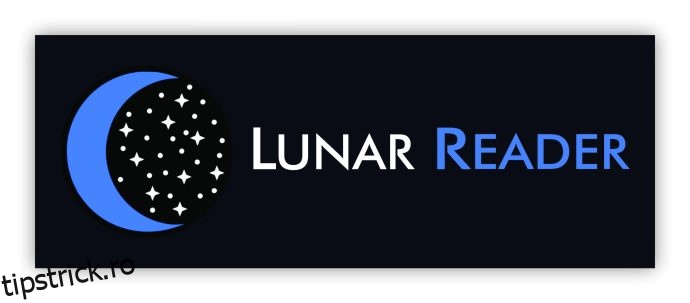
Lunar Reader oferă flexibilitatea de a ajusta setările de luminozitate în funcție de preferințele individuale. Având în vedere că necesitățile de luminozitate diferă, această funcție este binevenită. Unicitatea extensiei constă în posibilitatea de a adăuga o nuanță galbenă site-urilor web, creând o experiență vizuală mai naturală.
Extensia include și alte funcții practice, cum ar fi listele albe și negre, deosebit de utile în cazul dispozitivelor partajate cu mai mulți utilizatori.
Dark Night Mode: Simplitate și Eficiență
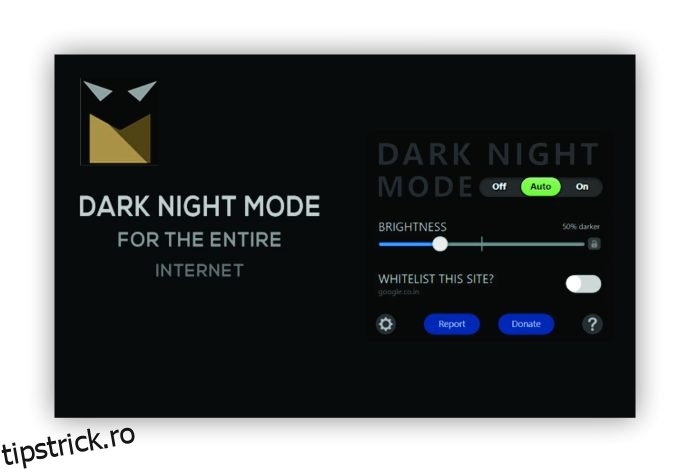
Dacă preferați o extensie simplă, fără funcții complexe, Dark Night Mode ar putea fi alegerea ideală. Permite ajustarea nivelului de luminozitate, fiind o soluție eficientă pentru a reduce oboseala ochilor în timpul navigării pe Facebook, YouTube sau alte site-uri web.
Extensia Dark Night Mode este un software open source gratuit care activează modul întunecat în timp real pe toate site-urile vizitate. De asemenea, păstrează calitatea imaginilor, evitând distorsiunile sau inversarea culorilor.
Cum activăm extensiile în Chrome?
Dacă sunteți la început cu extensiile Chrome, nu vă îngrijorați. Procesul de activare este simplu:
În cazul în care nu vedeți pictograma extensiei, faceți clic pe pictograma puzzle din colțul browserului unde scrie „Extensii”. Aici veți găsi lista cu extensiile instalate, inclusiv cea recent adăugată.
Cum activăm modul întunecat în Chrome?
Există mai multe metode pentru a activa modul întunecat în Chrome. Pe lângă instalarea și activarea uneia dintre extensiile recomandate, puteți utiliza setările disponibile pe sistemul de operare. Deși rezultatele s-ar putea să nu fie identice cu cele oferite de extensii, merită să testați aceste metode:
1. Modul Întunecat Windows
- Accesați butonul Start din bara de activități și faceți clic pentru a deschide meniul principal.
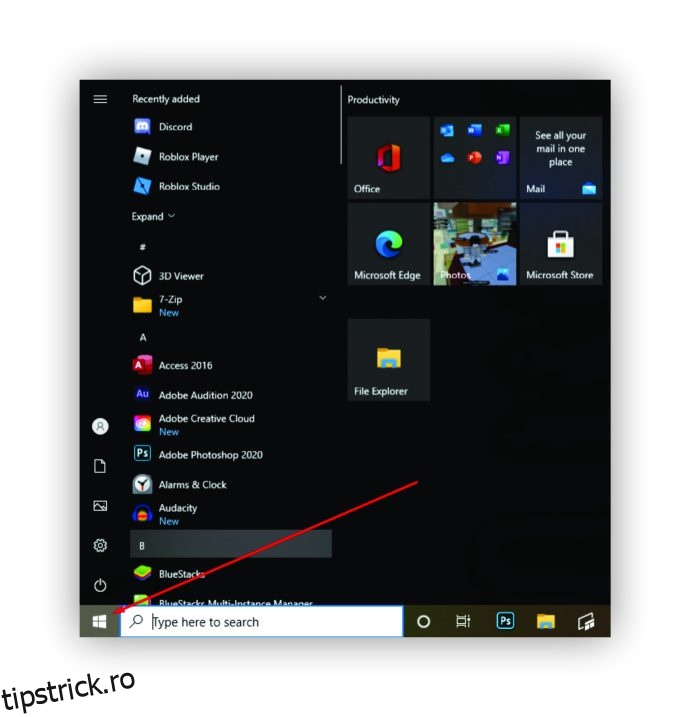
- Faceți clic pe pictograma roată din stânga pentru a deschide Setări.
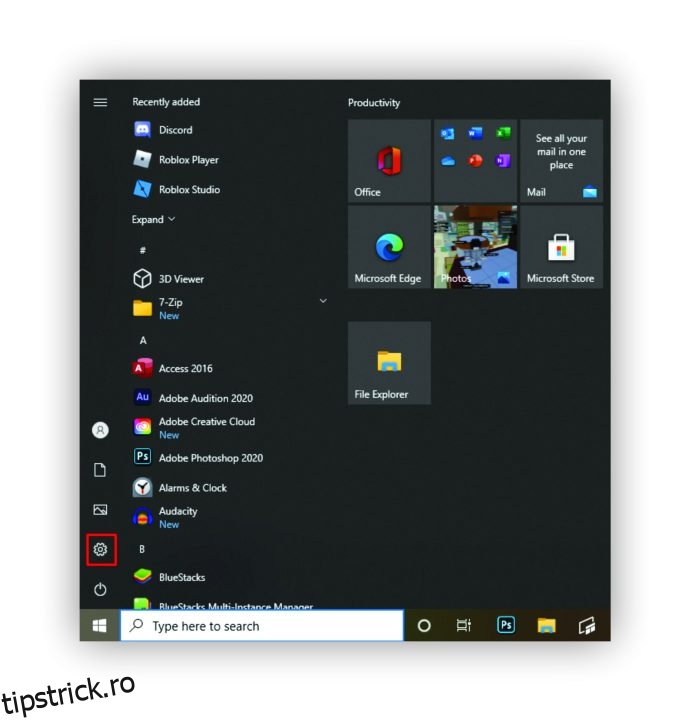
- Selectați Personalizare și alegeți Culori din meniul din stânga.
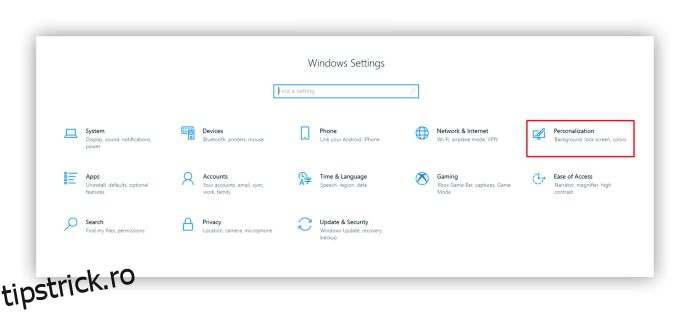
- Alegeți Întunecat din meniul derulant.
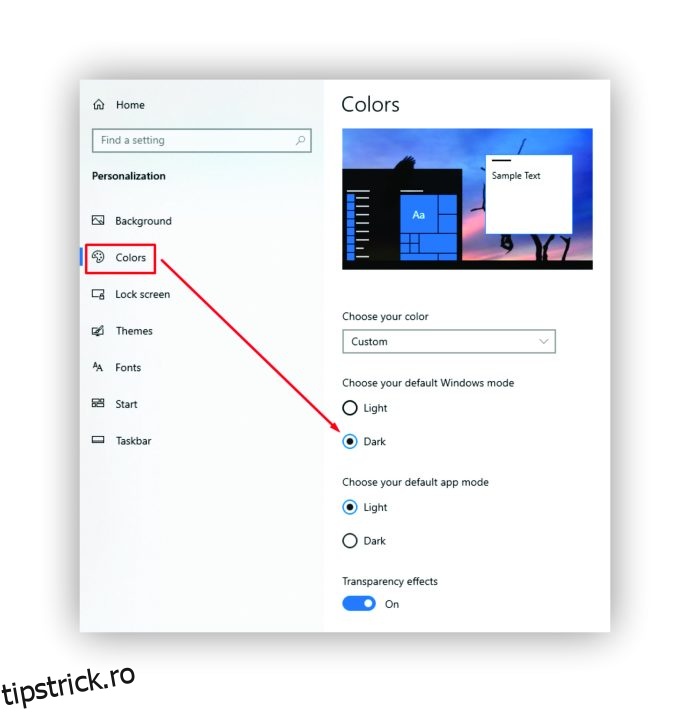
Aceste modificări vor activa modul întunecat la nivelul sistemului de operare, afectând și unele elemente ale browserului Chrome, cum ar fi bara de marcaje sau ferestrele pop-up. Este important de reținut că site-urile web vizitate nu vor fi afectate în mod direct.
O altă metodă este alegerea unei teme întunecate din fila „Aspect” din setările Google Chrome. Veți avea la dispoziție o serie de opțiuni, dar rezultatul este similar: site-urile web vor rămâne în continuare albe.
2. Utilizarea Flag-urilor
Dacă nu sunteți mulțumit de rezultatele anterioare, puteți încerca această metodă:
- Deschideți Chrome și introduceți „chrome://flags/” în câmpul URL.
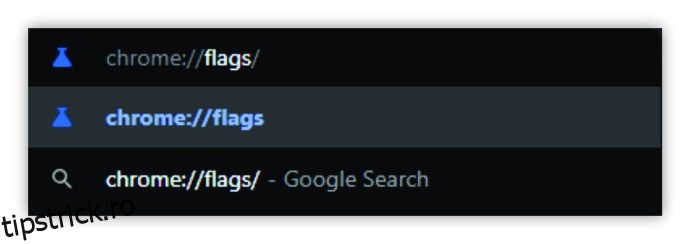
- În noua pagină deschisă, introduceți „întunecat” în câmpul de căutare.
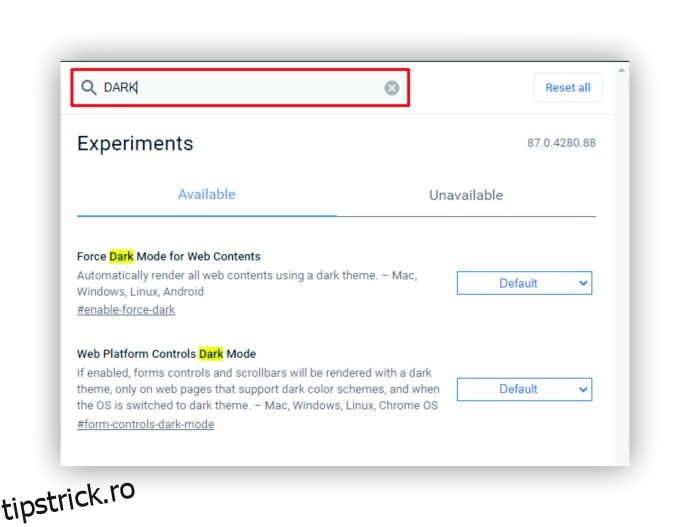
- Căutați „Force Dark Mode for Web Contents” și selectați „Enabled” din meniul derulant.
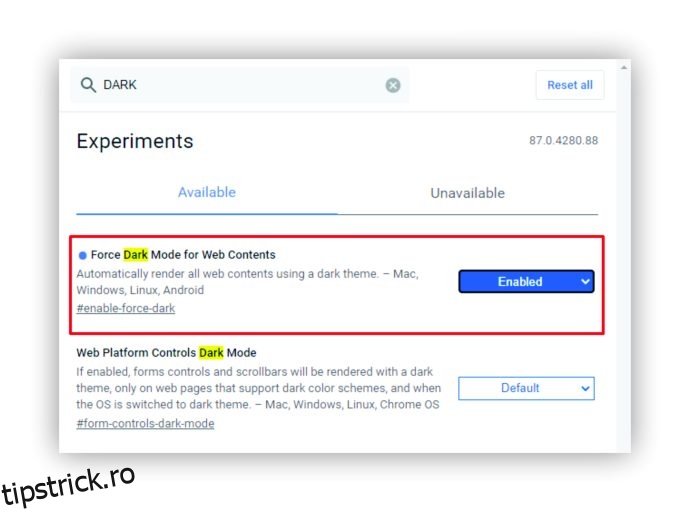
Pentru a activa modul întunecat pe dispozitivele mobile, căutați opțiunea în setările de afișare. Pașii specifici pot varia în funcție de modelul de smartphone sau tabletă. De asemenea, puteți căuta teme întunecate în App Store sau Google Play Store.
Probleme Curente cu Modul Întunecat din Chrome
Deoarece utilizarea flag-urilor a fost o metodă informală de activare a modului întunecat, pot apărea erori. Unii utilizatori au raportat „flash-uri albe” neplăcute pentru ochi.
În urma unei recente actualizări Chrome, se pare că paginile de flag-uri nu mai funcționează corespunzător. Totuși, merită să încercați metoda pentru a activa modul întunecat pe site-uri web. S-ar putea să aveți succes.
În caz contrar, nu vă descurajați. Tot mai multe site-uri web adoptă modul întunecat ca opțiune nativă, eliminând necesitatea de a forța această funcționalitate prin Chrome.
Întrebări Frecvente Adiționale
Dacă aveți întrebări suplimentare despre utilizarea modului întunecat în Chrome, următoarea secțiune vă poate oferi clarificări:
Cum dezactivăm modul întunecat în Chrome?
Dezactivarea modului întunecat se realizează similar cu activarea: alegeți opțiunea opusă la ultimul pas al procesului.
Dacă ați activat modul întunecat prin Windows, selectați „Lumină” în loc de „Întunecat” în setările de culoare.
Pentru flag-uri, alegeți „Dezactivat” în loc de „Activat”.
Utilizatorii care au instalat o extensie pentru modul întunecat, trebuie doar să o dezinstaleze pentru a reveni la aspectul standard.
De ce avem nevoie de o extensie pentru modul întunecat în Chrome?
Experții afirmă că ochii noștri pot obosi mai rapid în timpul cititului pe un ecran luminos într-un mediu slab luminat, din cauza comutării constante între cele două condiții de lumină.
Acest proces exercită o presiune suplimentară asupra ochilor, în special din cauza luminii albastre emise de ecranele albe. Expunerea excesivă la lumina albastră poate afecta calitatea somnului.
Specialiștii recomandă ca luminozitatea camerei să fie egală sau mai mare decât cea a ecranului. Prin urmare, activarea modului întunecat este o măsură de precauție necesară în cazul utilizării calculatorului sau navigării nocturne prin Chrome.
Aveți Grijă de Vederea Dumneavoastră
Există multiple metode pentru a activa diferite niveluri de mod întunecat în Chrome. Dacă metodele prezentate nu dau rezultate, puteți opta pentru o extensie gratuită, reducând astfel impactul asupra ochilor în timpul utilizării calculatorului sau telefonului pe timp de noapte.
În acest articol, am recomandat câteva extensii cu evaluări pozitive, oferindu-vă posibilitatea de a alege soluția optimă pentru nevoile dumneavoastră.
Ați încercat deja una dintre extensiile prezentate? Aveți și alte sugestii? Vă invităm să le împărtășiți în secțiunea de comentarii de mai jos.